
随着电脑使用的普及,制作一个Win7系统U盘启动盘成为了许多用户的刚需。无论是重装系统、修复故障还是系统备份,U盘启动盘都能大大提高效率。本文将为大家详细讲解制作Win7系统U盘启动盘的步骤,并推荐几款常用且实用的制作工具,帮助大家轻松完成操作。

一、准备工作
制作Win7系统U盘启动盘前,需要准备以下材料:
1. 一个容量至少为8GB的U盘。建议使用高速USB 3.0接口U盘,以提升制作及安装速度。

2. 一份完整的Win7系统镜像文件(ISO格式)。可以从微软官网或通过其他正规渠道获取。
3. 制作工具软件。之后会详细介绍几款常用工具。
二、制作工具推荐
1. UltraISO:一款功能强大的光盘镜像文件制作和编辑工具,操作直观,适合有一定电脑基础的用户。
2. Windows 7 USB DVD Download Tool:微软官方提供的免费工具,专门用于制作Windows安装U盘,简洁易用,适合初学者。
3. Rufus:体积小巧,速度快且支持多种启动模式,兼容性强,推荐专业用户使用。
三、制作步骤详解
这里以Windows 7 USB DVD Download Tool为例,具体步骤如下:
1. 下载并安装Windows 7 USB DVD Download Tool。
2. 运行软件,点击“浏览”按钮,选择已准备好的Win7 ISO镜像文件。
3. 点击“下一步”,选择“USB设备”作为目标媒介。
4. 插入U盘,软件会自动识别。确认U盘信息无误后,点击“开始复制”。
5. 软件开始格式化U盘,并将镜像写入U盘。整个过程可能需要数分钟,耐心等待。
6. 制作完成后,会提示“Bootable USB device created successfully”,这时即表明启动盘制作成功。
注意事项:
在制作过程中,U盘内所有数据会被清空,请确保提前备份重要文件。此外,不同电脑的BIOS设置略有差异,制作完启动盘后使用时需要进入BIOS(通常开机按Del或F2键),设置USB启动优先顺序。
四、使用UltraISO制作启动盘简要步骤
1. 打开UltraISO软件,点击“文件”->“打开”,选择Win7 ISO镜像文件。
2. 插入U盘,确保已识别。
3. 在菜单栏选择“启动”->“写入硬盘映像”。
4. 在写入硬盘映像窗口中,选择目标U盘,写入方式选择“USB-HDD+”,点击“写入”。
5. 等待写入完毕,完成启动盘制作。
五、Rufus工具制作启动盘详解
1. 下载并运行Rufus。
2. 将U盘插入电脑,Rufus会自动识别。
3. 在“引导选项”中选择“磁盘或ISO映像”,点击“选择”按钮,找到Win7 ISO文件。
4. 选择分区类型(针对BIOS或UEFI系统),一般选择MBR分区方案。
5. 其他选项保持默认,点击“开始”。
6. 程序格式化U盘并写入启动文件,完成后即制作成功。
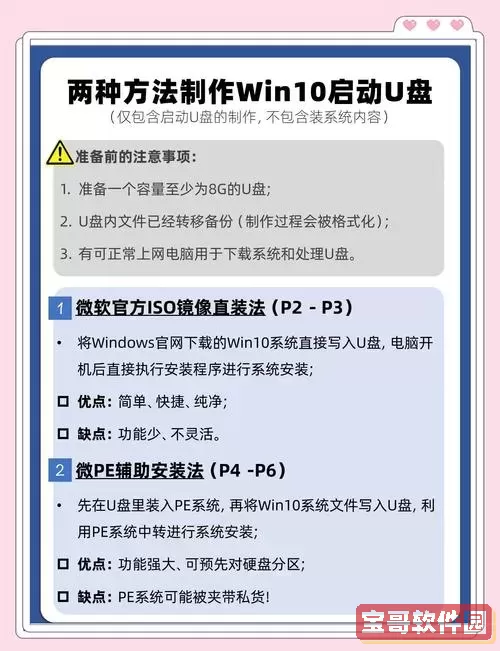
六、总结
制作Win7系统U盘启动盘虽然步骤稍多,但按照以上步骤操作非常简单,且大多数用户都能轻松掌握。根据个人习惯选择合适的软件工具,Windows 7 USB DVD Download Tool适合初学者,Rufus和UltraISO更适合对功能有需求的用户。通过制作启动盘,可以方便快捷地安装或修复Win7系统,提升电脑使用体验。
总之,做好准备、选择合适工具、耐心操作,Win7系统U盘启动盘的制作课堂便不再难题。